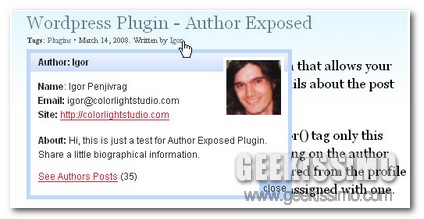
< ?php if (function_exists('author_exposed')){author_exposed();} ?> (se il codice non funziona provate questo) 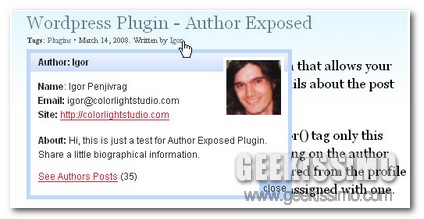
< ?php if (function_exists('author_exposed')){author_exposed();} ?> (se il codice non funziona provate questo) |
Categorie:
Blog, Freeware, Plugins, Wordpress Tags: Author Exposed Plugin, Blog, Plugin, plugin wordpress, popup, Wordpress, |
||

|
Sostituiamo i loghi di WordPress in wp-login e in amministrazione!WordPress, sì questo amato CMS che tutti ormai utilizziamo sui nostri blog e che non abbandoneremmo mai per nessuna ragione al mondo. Beh, tra le tante cose che permette wordpress, […] |

|
Nuovo plugin per il Reply su WordPress!Sono tanti i plugin dedicati al mondo dei commenti per i blog WordPress. Oggi Geekissimo aumenta questa lista di plugin, aggiungendone uno veramente interessante. Il plugin che vi andiamo a […] |
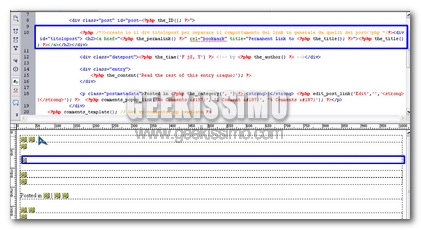
|
14 plugin per inserire il codice web all’interno di un post WordPress!Come tutti ben sappiamo WordPress è la piattaforma più utilizzata al mondo per creare e gestire blog. Una delle caratteristiche più conosciute ed amate di questo CMS è di poter […] |
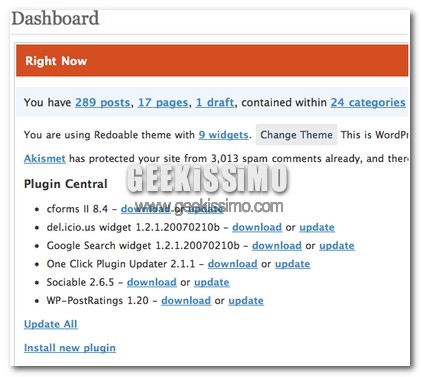
|
I primi plugin da installare su WordPress: Plugin Central e Plugin InstallerOkok abbiamo appena finito d’installare il nostro blog WordPress. E adesso che dobbiamo fare? Beh io innanzitutto consiglierei di installare dei plugin per estendere le funzionalità del blog. Ma quali […] |

|
6 modi per mettere in sicurezza i blog WordPressWordPress è sicuramente una delle piattaforme di blogging più utilizzate e ben fatte al mondo. Proprio questa sua enorme diffusione, come sempre accade in questi casi, ha svelato varie vulnerabilità […] |
Blackgeek Ltd è partner advertising del network iSayBlog!®
Privacy Policy
Managing Editor: Blackgeek Ltd
#1Luca
Intanto grazie per la ottima guida.
Scusate la mia ignoranza in materia ma, per creare un blog con w.p non è necessario scaricare il programma ma se si scarica che vantaggi si hanno?
Grazie.
#2radiostar
passavo da queste parti … anche noi usiamo wp…
inoltre
abbiamo realizzato un widget gratuito di RadiostarTV in AIR
Il widget vi permette di poter guardare RadiostarTv,
chattare, e visualizzare gli sms ricevuti in tempo reale.
grazie
#3Gianni
interessante… grazie….
#4Mister6339
@Luca: Installando WP su uno spazio internet tutto tuo, hai il pieno controllo di tutto il blog. Puoi modificare file di WordPress, puoi controllare al meglio il blog insomma. Se invece utilizzi il servizio gratuito di Wordpres.com….le limitazioni sono parecchie! Non può caricare temi, non puoi installare plugin, hai una soglia massima per caricare le foto. Insomma parecchie limitazioni.
@Gianni: Prego! 🙂
#5Luca
e se invece lo carico su altervista non ho le limitazioni?
#6Mister6339
Altervista è come un servizio a pagamento. Solo che non hai un dominio di 2° livello. Comunque WP è compatibile al 100% con Altervista. Non avrai nessuna limitazione quindi.
#7Stefano
Grazie per la dritta…!!!
Penso proprio che lo testerò sul mio blog…tra l’ altro è proprio quello che cercavo per personalizzarlo almeno un’ po, visto che non ho voglia di scrivere la classica pagina about…